تكرار منشورات ووردبرس بطريقتين مختلفتين شرح مفصل بالصور – في هذا المقال سنريكم خطوات القيام بـ تكرار منشورات في ووردبرس تابعوا معنا :
أولا ً : قم بتثبيت وتفعيل الإضافة “ Duplicate Post ” من الرابط التالي :
https://wordpress.org/plugins/duplicate-post/
ثانيا ً : بعد تثبيت الإضافة اذهب إلى إعدادات الإضافة ( Settings > Duplicate Post ) .
ثالثا ً : ضمن تبويبة “ What to copy ” يمكنك أن تضبط ما تريد نسخه وما لا تريد نسخه .

تكرار منشورات ووردبرس
رابعا ً : ضمن تبويبة “ Permissions ” يمكنك أن تعطي أو تمنع السماحيات عن الوظائف التي تفضلها.
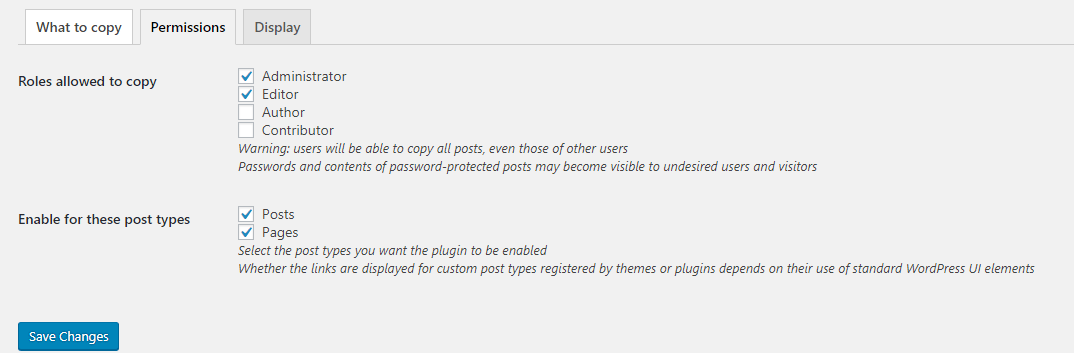
خامسا ً : ضمن تبويبة “ Display ” يمكنك أن تضبط أين تريد أن تشاهد روابط الإضافة .
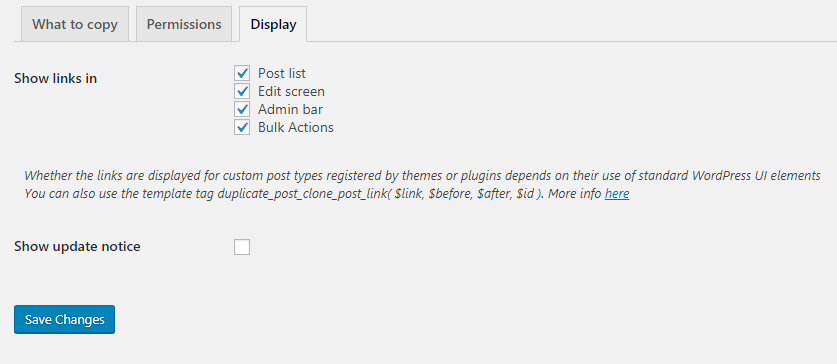
سادسا ً : متى ما انتهيت من تغيير الإعدادات انقر على زر “ Save changes ” .
سابعا ً : الآن توجه إلى “ Posts ” .
ثامنا ً : ابحث عن المنشور الذي تريد أن تقوم بتكراره ، ضع مؤشر الفأرة على ذلك المنشور وسترى رابطين هما “ Clone ” و “ New Draft ” .
يقوم “ Clone ” بتكرار المنشور كمسودة ولكن لا يفتح المنشور المكرّر في محرّر المنشور .
أمّا “ New Draft ” يقوم بتكرار المنشور كمسودة ويفتح المنشور المكرّر ضمن محرّر المنشور .

تاسعا ً : قم بالنقر على الرابط الذي تفضله ، وهنا سننقر على رابط “ Clone ” .
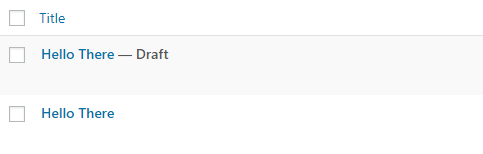
هكذا تكون أتممت المهمة ، وسترى الآن المنشور المكرّر كمسودة ، وتستطيع أن تقوم بإجراء التعديلات على المنشور المكرّر كما تريد .
فيما يلي بعض الأمور الهامة التي عليك معرفتها :
- يمكنك أن تقوم بتكرار عدة منشورات دفعة واحدة ، وللقيام بذلك اختر كل المنشورات التي تريد تكرارها ، ومن ثم ّ اختر من القائمة المنسدلة في الأعلى خيار “ Clone ” وانقر على زر “Apply” وتكون أنجزت المهمة .
- هذه الإضافة تعمل على الصفحات كذلك ، وخطوات تكرار الصفحات هي نفس خطوات تكرار المنشورات .
طريقة بديلة :
عادة يمكن لمنشئات الصفحات أن تقوم بتكرار المحتوى ، وإذا كنت تستخدم منشئ صفحة على تدوينتك فعندها استخدمه من أجل إنشاء التكرار .
في هذا الشرح سنستخدم منشئ صفحة يدعى “ Thrive Architect ” ، ويمكنك الحصول عليه من الرابط التالي :
https://thrivethemes.com/architect/
والآن مع الشرح :
أولا ً : قم بفتح المنشور الذي تريد تكراره وانقر على زر “ Edit with Thrive Architect ” .
ثانيا ً : بعد أن يتم تحميل Thrive Architect مع المحتوى الخاص بك انقر على أيقونة المسنن في أعلى شريط المحرر الجانبي ، ومن ثم ّ توجه إلى “ Template Setup ” .
ثالثا ً : سترى خيار “ Save Content as Template ” قم بالنقر عليه .
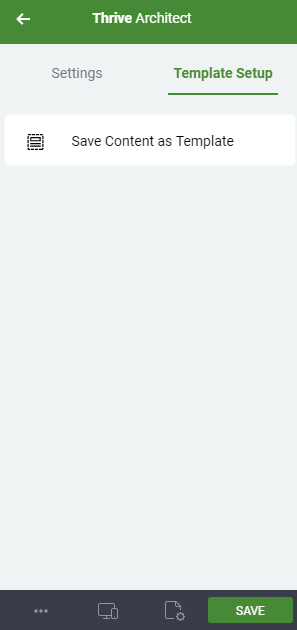
رابعا ً : ثم بتسمية القالب ، وبعدها انقر على زر “ Save Template ” .
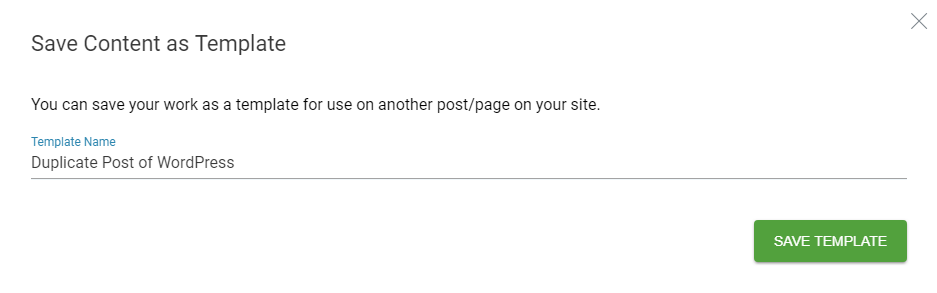
وهكذا سيتم تخزين كامل محتوى المنشور كقالب ، ومن الآن بات بإمكانك أن تستخدم القالب ( اسحب وأفلت عنصر ” قالب المحتوى ” ضمن Editor > Choose template ) من أجل تكرار المنشورات .
وضع في بالك أن ّ الخطوات السابقة يمكن أن تستخدم كذلك من أجل تكرار الصفحات .
هنا نصل لنهاية مقالنا عن كيفية تكرار منشورات ووردبرس ، وكلا الطريقتين المذكورتين تؤديان المهمة المطلوبة منهما ويعود الأمر لك باختيار أي ّ منهما تناسب احتياجاتك ، نرجو أن تكونوا قد استفدتم من المقال ونال إعجابكم .
إقرأ أيضاً: إيقاف التشغيل التلقائي للفيديوهات و الصوتيات في متصفح كروم

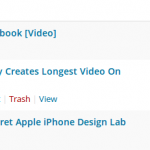

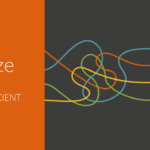
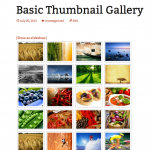



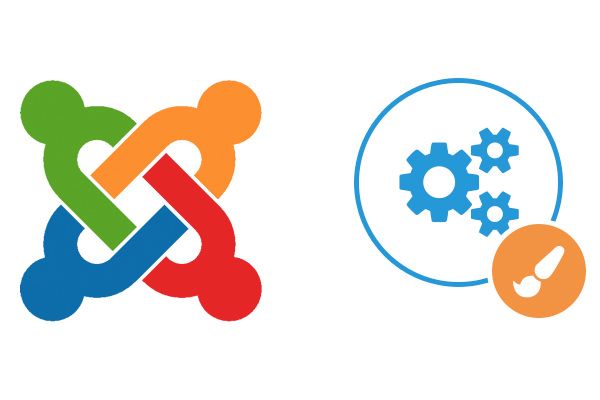
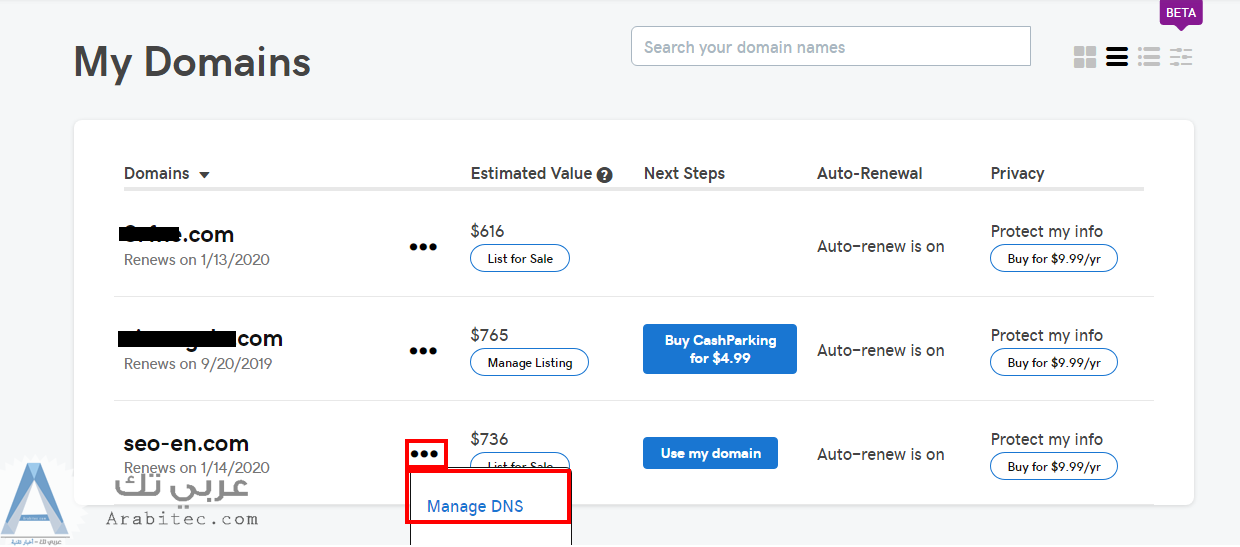
أكتب تعليقك ورأيك